


/中文/

/中文/

/中文/

/中文/

/中文/

/中文/

/中文/

/中文/

/中文/

/中文/
 Todo清單v2.0.0官方版
Todo清單v2.0.0官方版 京東自動搶券v1.50免費版
京東自動搶券v1.50免費版 Everything官方版v1.4.1.998最新版
Everything官方版v1.4.1.998最新版 LOL英雄聯盟角色變大工具v1.0 綠色防封版
LOL英雄聯盟角色變大工具v1.0 綠色防封版 美圖秀秀64位最新版v6.4.2.0 官方版
美圖秀秀64位最新版v6.4.2.0 官方版 福昕pdf編輯器去水印綠色版(圖像處理) v9.2 最新版
福昕pdf編輯器去水印綠色版(圖像處理) v9.2 最新版 微軟必應詞典官方版(翻譯軟件) v3.5.4.1 綠色版
微軟必應詞典官方版(翻譯軟件) v3.5.4.1 綠色版 搜狗輸入法電腦最新版(輸入法) v9.3.0.2941 官方版
搜狗輸入法電腦最新版(輸入法) v9.3.0.2941 官方版 網易音樂(音樂) v2.5.5.197810 電腦版
網易音樂(音樂) v2.5.5.197810 電腦版  WPS Office 2019 電腦版(WPS Office ) 11.1.0.8919全能完整版
WPS Office 2019 電腦版(WPS Office ) 11.1.0.8919全能完整版能不能識別圖片、穩定上的文字?現在是有這樣的軟件可以實現的,閃電OCR圖片文字識別軟件最新版是一款功能全新升級的工具,操作簡單,快速識別功能,文字識別軟件哪個好?一般都會選擇閃電OCR軟件。
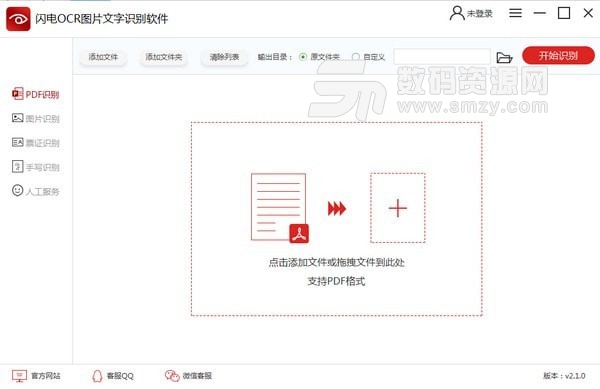
快速精準的OCR圖片文字識別軟件
提供PDF、圖片、票證、手寫體等文件快速精準識別,實現文檔快速識別轉換,隻需幾次點擊即可搞定
全新的數字化生活體驗
實現PDF、圖片、票證、手寫體等文件快速精準識別
PDF識別
圖片識別
證件識別
票據識別
識別精準
轉換高效
性能穩定
如何使用閃電ocr文字識別軟件識別圖片上的文字?
第一步、雙擊桌麵圖標打開軟件,選擇需要的功能:“圖片識別”。
第二步、接下來,點擊“添加文件”將需要識別文字的圖片添加進來,也可以一鍵添加多張圖片進行識別。
第三步、添加後,選擇軟件右下角的“識別格式”,如:TXT
第四步、軟件默認的文件保存位置是原文件夾,如需更換,勾選中“輸出目錄”中的“自定義”按鈕後再選擇一個新的保存位置即可。
第五步、最後一步,選擇右上角的“開始識別”,注意需要登錄後才能進行識別。
第六步、此時,軟件正在識別中,隻需幾秒即可識別成功。
第七步、成功後,打開查看。
1、識別後的文件保存到哪裏去了,哪裏找?
答:軟件操作界麵的上方有一個“輸出目錄”,是在我們添加文件之後,是識別文件之前需要設置的文件保存位置,軟件默認的輸出目錄為“原文件夾”。
2、如何更改文件保存的位置?
答:軟件操作界麵的上方有一個“輸出目錄”,是在我們添加文件之後,識別文件之前需要設置的文件存儲路徑,選擇“自定義”可以給識別後的文件更改保存位置。
3、為什麼隻能識別三頁或者三次?
答:如果不是閃電OCR圖片文字識別軟件的會員,隻能免費試用識別三頁或者三次,升級會員後識別頁數/次數將不受限製。
4、如何升級會員?
答:打開軟件後,在操作界麵的右上方選擇登錄,然後點擊頭像選擇“升級會員”,分別有一個月、一年、永久的套餐,用戶可自行選擇。
1.修複圖片識別時,偶爾會識別出空白文檔的BUG
2.修複部分WIN7環境閃退的BUG
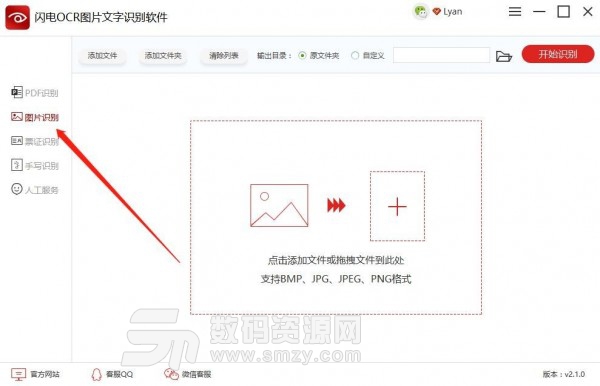


 美圖秀秀網頁版(在線修圖) 官方版圖像處理
/ 729K
美圖秀秀網頁版(在線修圖) 官方版圖像處理
/ 729K
 南方cass9.1破解版64位/32位(免南方cass9.1加密狗) 綠色版圖像處理
/ 66M
南方cass9.1破解版64位/32位(免南方cass9.1加密狗) 綠色版圖像處理
/ 66M
 南方cass11.0免注冊版64/32位版圖像處理
/ 66M
南方cass11.0免注冊版64/32位版圖像處理
/ 66M
 南方cass10.0完美版64位 最新版圖像處理
/ 34M
南方cass10.0完美版64位 最新版圖像處理
/ 34M
 福昕pdf編輯器去水印綠色版(圖像處理) v9.2 最新版圖像處理
/ 109M
福昕pdf編輯器去水印綠色版(圖像處理) v9.2 最新版圖像處理
/ 109M
 procreate電腦中文版(專業級畫圖軟件) v1.0 PC最新版圖像處理
/ 24M
procreate電腦中文版(專業級畫圖軟件) v1.0 PC最新版圖像處理
/ 24M
 CorelDRAW X8中文版64位(附序列號) 免費版圖像處理
/ 396M
CorelDRAW X8中文版64位(附序列號) 免費版圖像處理
/ 396M
 網銀轉賬截圖軟件(網銀轉賬截圖生成器) v1.5 最新版圖像處理
/ 4.95M
網銀轉賬截圖軟件(網銀轉賬截圖生成器) v1.5 最新版圖像處理
/ 4.95M
 美圖秀秀64位最新版v6.4.2.0 官方版圖像處理
/ 15M
美圖秀秀64位最新版v6.4.2.0 官方版圖像處理
/ 15M
 常青藤4.2注冊機(序列號生成) 免費版圖像處理
/ 7K
常青藤4.2注冊機(序列號生成) 免費版圖像處理
/ 7K
 美圖秀秀網頁版(在線修圖) 官方版圖像處理
/ 729K
美圖秀秀網頁版(在線修圖) 官方版圖像處理
/ 729K
 南方cass9.1破解版64位/32位(免南方cass9.1加密狗) 綠色版圖像處理
/ 66M
南方cass9.1破解版64位/32位(免南方cass9.1加密狗) 綠色版圖像處理
/ 66M
 南方cass11.0免注冊版64/32位版圖像處理
/ 66M
南方cass11.0免注冊版64/32位版圖像處理
/ 66M
 南方cass10.0完美版64位 最新版圖像處理
/ 34M
南方cass10.0完美版64位 最新版圖像處理
/ 34M
 福昕pdf編輯器去水印綠色版(圖像處理) v9.2 最新版圖像處理
/ 109M
福昕pdf編輯器去水印綠色版(圖像處理) v9.2 最新版圖像處理
/ 109M
 procreate電腦中文版(專業級畫圖軟件) v1.0 PC最新版圖像處理
/ 24M
procreate電腦中文版(專業級畫圖軟件) v1.0 PC最新版圖像處理
/ 24M
 CorelDRAW X8中文版64位(附序列號) 免費版圖像處理
/ 396M
CorelDRAW X8中文版64位(附序列號) 免費版圖像處理
/ 396M
 網銀轉賬截圖軟件(網銀轉賬截圖生成器) v1.5 最新版圖像處理
/ 4.95M
網銀轉賬截圖軟件(網銀轉賬截圖生成器) v1.5 最新版圖像處理
/ 4.95M
 美圖秀秀64位最新版v6.4.2.0 官方版圖像處理
/ 15M
美圖秀秀64位最新版v6.4.2.0 官方版圖像處理
/ 15M
 常青藤4.2注冊機(序列號生成) 免費版圖像處理
/ 7K
常青藤4.2注冊機(序列號生成) 免費版圖像處理
/ 7K